источник - http://www.livemaster.ru/topic/97889-moj-sposob-raboty-s-fotografiej
автор - синица
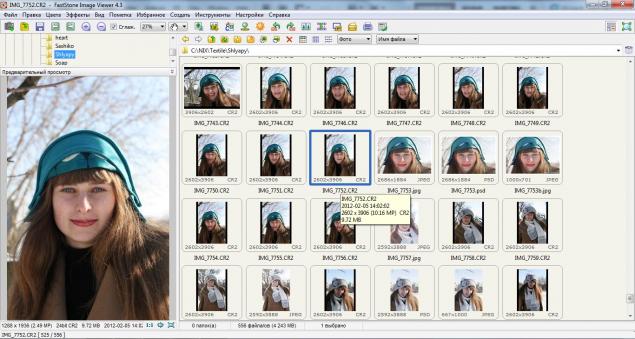
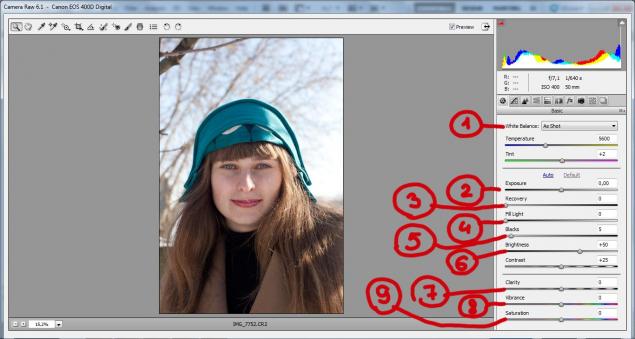
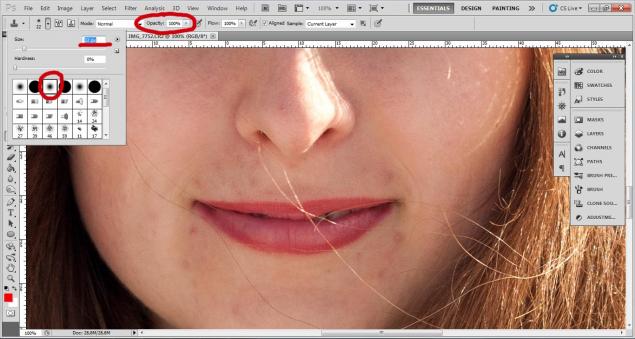
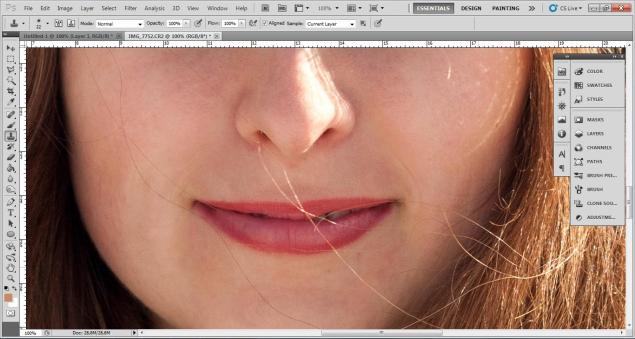
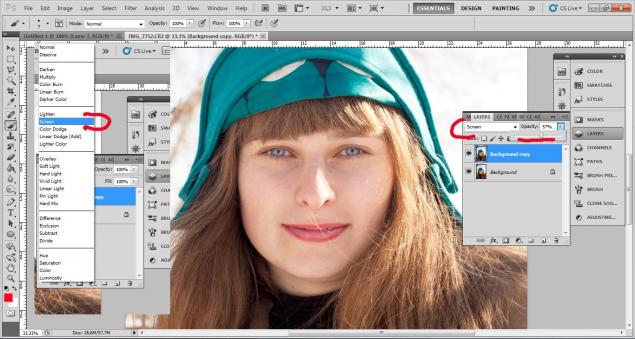
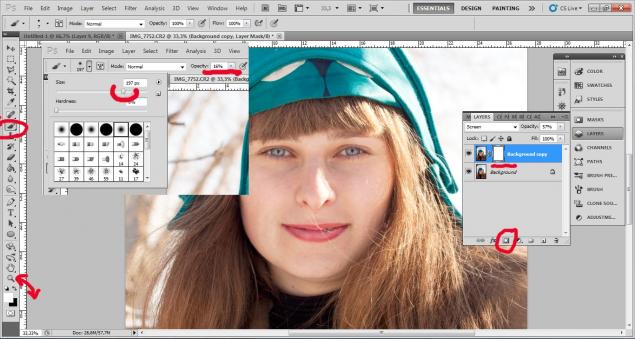
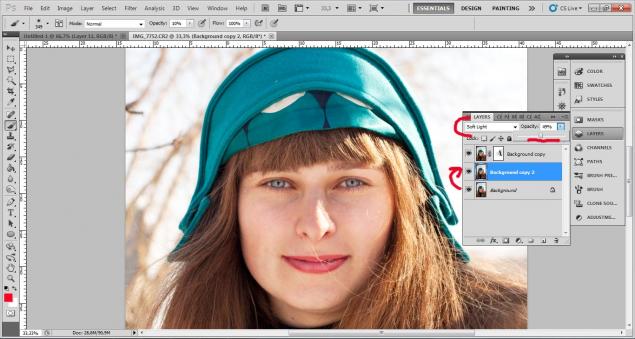
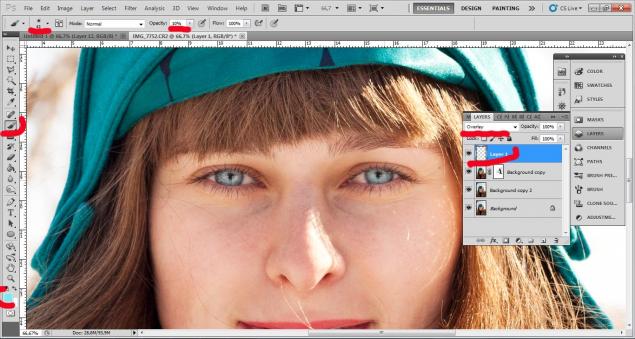


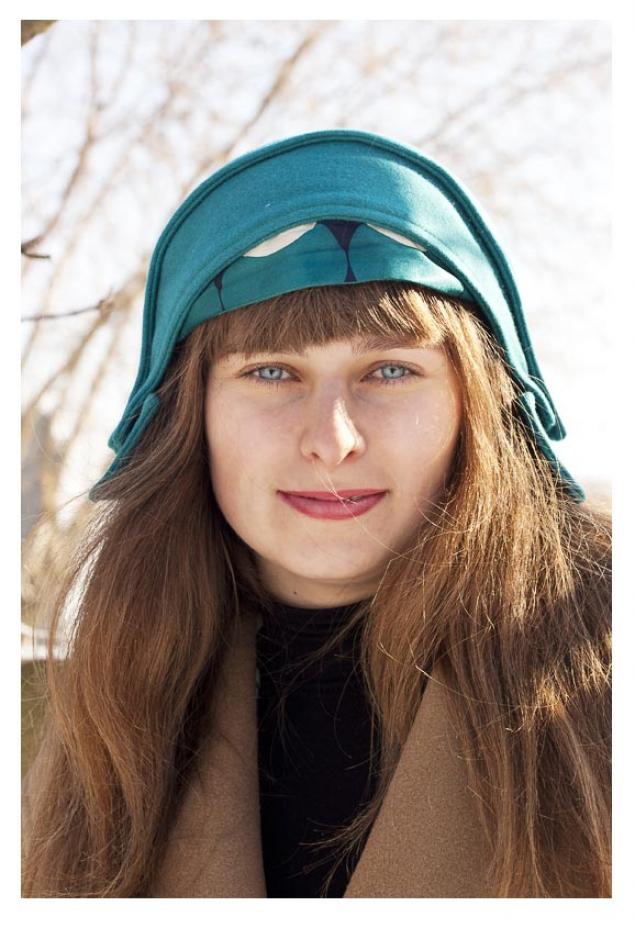
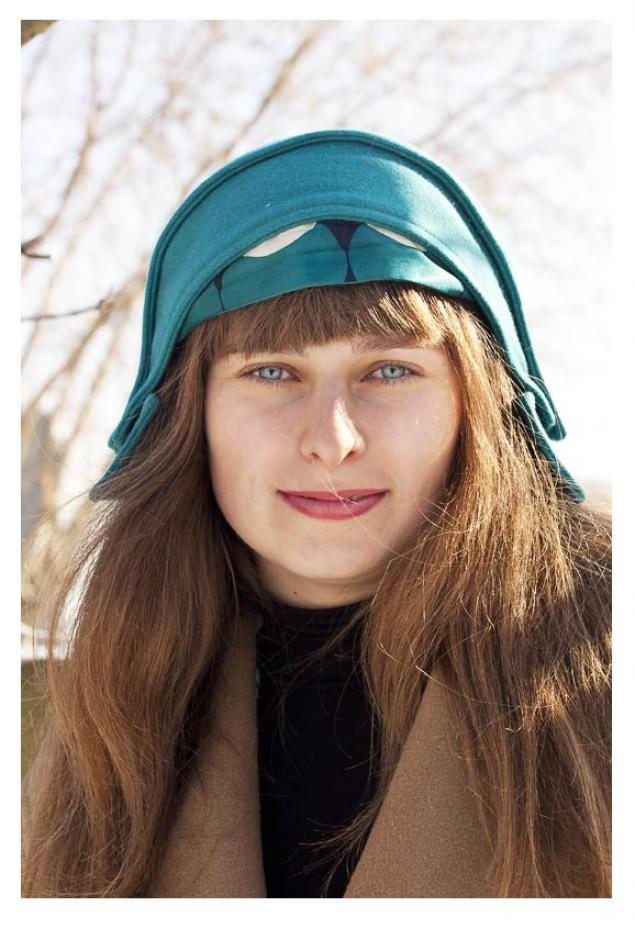

автор - синица
Этот урок рассчитам на опытных пользователей фотокамеры и фотошопа. но , надеюсь, будет полезен всем.
Каждый раз, играясь с составлением коллекций, жалеешь- такая красивая вещь, ну почему же она снята на манекене? в такой фотографии нет жизни и характера, и в коллекции с обязующим названием она не будет смотреться, хотя, казалось бы, подходит идеально.
В идеале хочется снять вещь на модели, причём в том окружении, в котором эта вещь и будет носиться. В моём случае это солнечный зимний день, на улице. на фоне неба и немногочисленных веток. Фотографии будут на светлом фоне, но, в зависимости от цвета и настроения работы, хорошо смотрятся фотографии на фоне старой кирпичной стены, крашеных деревянных ворот. интересной штукатурки- в каждом городе или селе можно найти свой интересный фон.
Итак. у вас есть на примете симпатичная модель, и она согласна вам попопзировать. По хорошему с ней стоит подписать модель-релиз.
Model Release или просто договор с моделью – это самый главный документ для фотографов, которые проводят фотосессии с участием людей.
Модель релиз официально подтверждает ваши права на продажу и распространение ваших фотографий, их редактирование, обработку и передачу прав третьим лицам.
По сути, модель релиз – это небольшой документ, в котором модель подтверждает, что все права на фотографии с ее участием принадлежат фотографу. А именно, фотограф может: изменять, редактировать и обрабатывать фотографии, так, как считает нужным, а также продавать и использовать их где угодно.
Даже если вы не собираетесь продавать эти фото- вы выкладываете их в рекламных целях в интернет- а фото, попавшие в интернет, могут потом оказаться где угодно. Подписав такой документ, вы обезопасите себя от будущих конфликтов и неприятностей.
Часто достаточно заключить соглашение Time for print.
Time for Print (Время за распечатки) — это термин, используемый во многих сообществах в Интернет фотографии с описанием соглашения между моделью и фотографом. Очень часто сокращенно TFP. Вместо того, чтобы платить друг другу за услуги, фотограф согласен предоставить модели определенное количество отпечатков лучших фотографий с сессии и ограниченную лицензию на использование этих снимков в обмен на подписание релиза модели
Вариантом этого соглашения является Время за CD(TFCD). То есть подбор изображений предоставляется на CD вместо отпечатков. В настоящее время в Интернет-сообществах под термином TFP обычно подразумевается именно TFCD.
Вы отдаёте вашей модели её фотографии, сделанные во время этой фотосессии, а она разрешает вам использовать её фото в ваших рекламных целях. Бланки подобных договоров легко найти в интернете.
Даже если вы не хотите ничего подписывать с моделью, убедитесь, что онаон понимает, что фотографии будут выложены во всеобщий доступ, люди могут их комментировать, не всегла лицеприятно, авторские права на фото не всегда соблюдаются и вы не можете гарантировать, что эти фото не окажутся на каком-либо не самом приятном сайте. У меня была пара случаев, когда я фотографировала подруг, но потом всплывали семейные или другие обстоятельства, по которым оказывалось, что эти фото нельзя показывать в интернете. Так что лучше обезопасить себя- и модель.
Я снимаю по принципу "разрешение в обмен на фото". Мои модели пока довольны:)
Итак, модель согласна на фото, она подкрашена, чуть напудрена, чтобы скрыь мелкие дефекты кожи и убрать блеск, и уже одета. Вы вышли на улицу, настроили камеру, сделали пробный снимок для определения баланса белого, светочувствительности и открытия диафрагмы.
Я снимаю фотоаппаратом Canon 400 D с портретным объективом Cannon 50 1.8. Это самая простая зеркалка, но она позволяет снимать в формате RAW - "сырые" данные о фотоснимке, которые могут быть отредактированы без потери качества. Также у этого фотоаппарата есть возможность выставить цветовой профиль Adobe RGB , который в отличие от цветового профиля sRGB . стоящего везде по умолчанию, различает больше цветов и оттенков. Конечно, потом я всё равно конвертирую в профиль sRGB, но фото полычаются более яркие и насыщенные.
Итак, начинается съёмка- и часто модель начинает принимать салонные, нарочитые позы, менять выражение лица, по словам Джерома Клапки Джерома, на "выражение томной грусти с лёгким оттенком цинизма, который, как я слышал, мне очень идёт". Или она просто скована и не знает, что делать. Отложите камеру. Рассмешите её, поговорите с ней о вещах, которые ей интресны, пусть она расслабится и снова станет естественной. Потом. продолжая разговор, начинайте снимать. Снимайте много, под разными ракурсами. Найдите в модели те черты, которые нравятся именно вам, и пусть камера увидит их (вам же потом фото отавать:)) Не забудьте поснимать и шляпку под разными ракурсами и с разными углами света. В данном случае я сделала порядка 70 фотографий.
Я перекидываю фото в компьютер и открываю програмку FastStone Image. Формат RAW, в котором сняты фотографии, не просматриваются стандартными программами Виндоус. Вместо этой программы можно использовать Adobe Lightroom, но у меня с ней отношения пока не сложились.
Итак, в програмке открываю наши фотографии и выбираю лучшие.
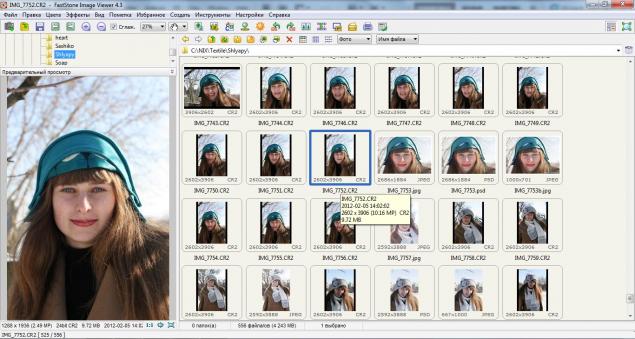
перетаскиваю выбранное фото в открытый Adobe Photoshop. У меня английская версия фотошопа- не люблю пользоваться русифицированными, это давняя привычка.
Встроенны RAW Converter открывает диалоговое окошко. Тут мы выбираем, в каком виде наше фото станет в будущем.
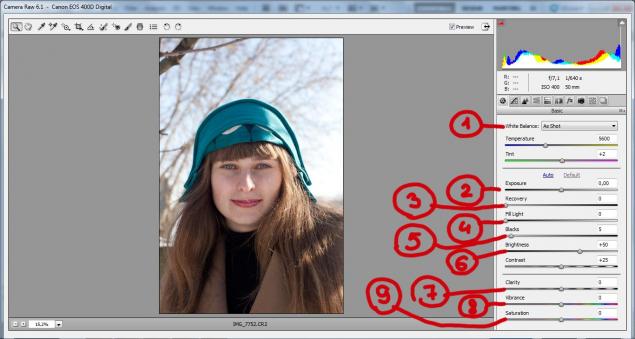
Цветные уровни наверху- это гистограмма нашего фото. Свет и тень распределены достаточно равномерно. Под ним- данные о светочувствительности ISO, значении диафрагмы, длине выдержки. фокусе объектива.
Ниже, отмеченные кружками, параметры, с которыми мы будем работать.
1.Балланс белого. У меня стоит " как снято". Обычно он более холодный. Можно поменять на автоматический, или подтянуть цвет кожи ползунками синийжелтый и зелёный малиновый.
2. Экспозиция. Её я менять не буду, потому что в целом я не промахнулась в цветах и тенях. Если фото вышло слишком тёмным, можно добавить значение- но не увлекайтесь- могут появиться шумы. Не стоит выягивать работу больше чем на 0,5-1 единицу экспозиции.
3. Восстановление. Если у вас вместо света на работе появились белые дыры- возможно, вам стоит подтянуть эту галочку. Если же в остальном работа по свету и тени хороша. мой совет- отконвертируйте её с "дыркой. потом ещё раз откройте в Рав Конверторе и сделайте новый слой с восстановленным световым участком. Потом сотрите в этом новом слое всё , кроме нужного вам участка и склейте слои.
4. Свет. Этим ползунком можно регулировать общее освещение работы. Тоже не увлекайтесь им сильно.
5. Чёрный. Иногда в комбинации со светом можно усилить тени и общую насыщенность работы.
6. Яркость, а под ним контрастность.
7. Чёткость. Если фотография была снята на малых значениях ISO, можно подтянуть чёткость здесь. Но если есть вероятность появления на коже шумов- лучше усилить чёткость в фотошопе. Ниже я расскажу. как это сделать.
8. Сочность. Тут я немного подтягиваю цвета, чтобы добитьсятого цвета, который на самом деле присущ моей шляпке.
9. Насыщенность. Очень опасный ползунок:))) многие им увлекаются, забыв о чувстве меры.
Поиграйтесь снастройками, пока не получите правильный свет и цвет. нажмите на конвертацию.
Файл открывается в фотошопе.
У модели есть мелкие дефекты кожи, которые не скрыла пудра. Я убираю их штампиком с мягкими краями со 100% прозрачностью. Многие рекомендуют использовать 30 или 50 процентов прозрачности, но тогда, на мой взгляд, на коже начинает образовываться мыльная каша.
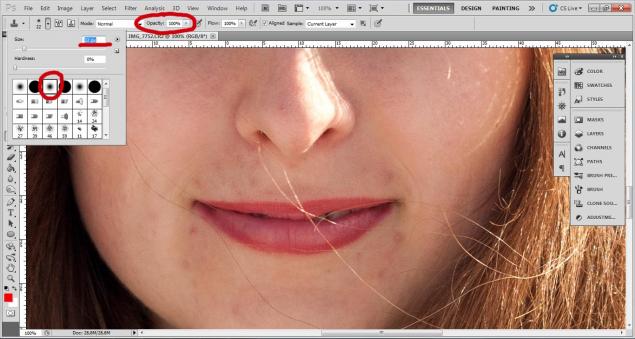
Подводим штампик к дефекту, выбираем на коже рядом цвет и фактуру, котрая нам нужна, нажимаем Альт. затем двигаемся к дефекту и заштамповываем это место. при ошибке нажимаем Отмену и берём цвет заново.
примерно вот так.
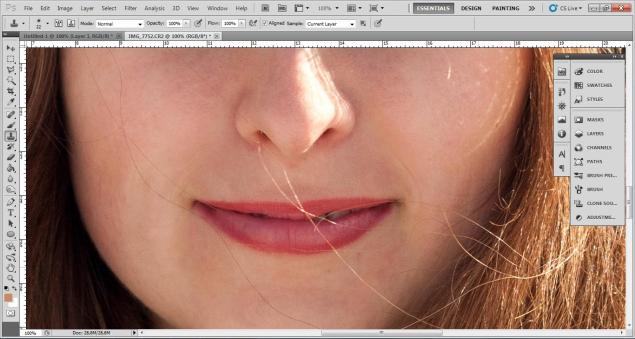
Можно использовать плагин Imagenomic Porteture, но он так сильно "пластилинит" лица, избавляясь от её структуры, что им я пользуюсь очень редко.
Тперь мне хочется сделать более светлыми и "вкусними" тени. Солнце было ярким. и лицо почти всё в тени. лишь маленький участок носа попал на свет.
Дублирую слой с изображением.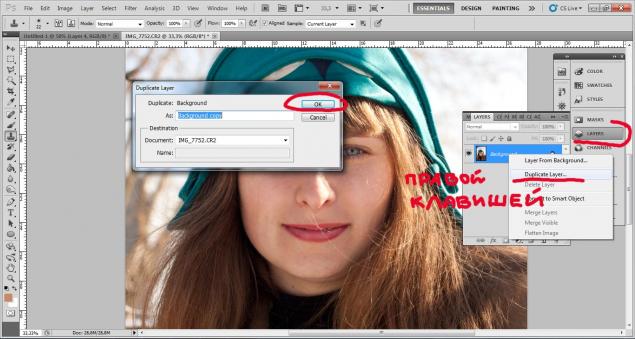
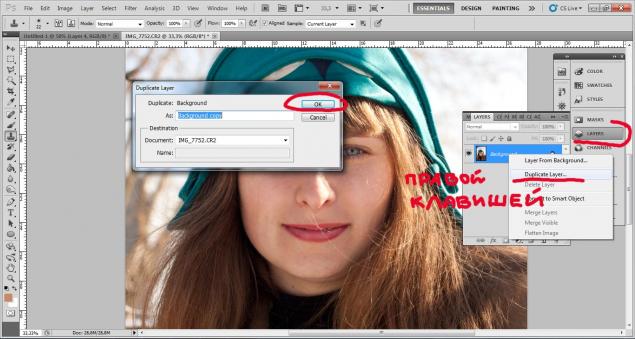
Выбираю в режимах смешвания Screen и регулирую прозрачность слоя.
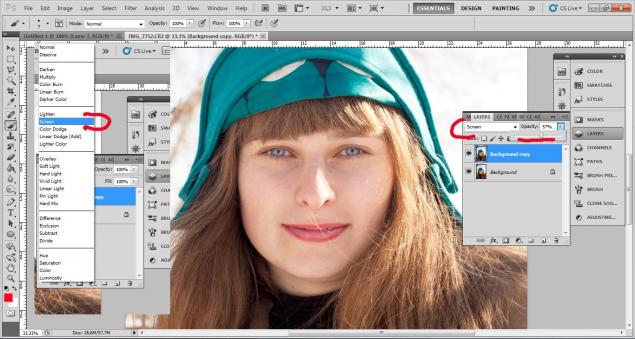
волосы провалились в световую "дырку". Задаём слою маску, щёлкнув по квадратику с кружочком внизу панели слоёв. Рялос со слоем в режиме Screen появляется белое поле маски слоя. выбираем мягкую кисть. чёрный цвет и маленькую прозрачность кисти. Теперь рисуем ею по пересвеченным участкам. Там, где мы прошлись по маске чёрным цветом, этот слой становится невидимым. Если перестарались- выберите белую кисть и поправьтесь.
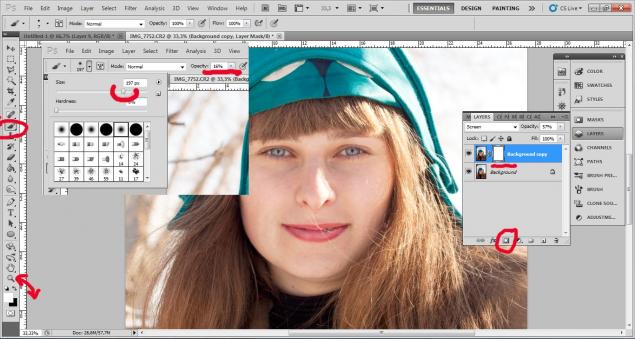
Можно пройтись по чертам лица, придавая дополнительный объём. Всё- результат нравится. Теперь хочется придать лицу яркость. Делаем копию исходного слоя и задаём ему режим Soft Light. Регулируем уровень прозрачности, при необходимости так же используем маску слоя.
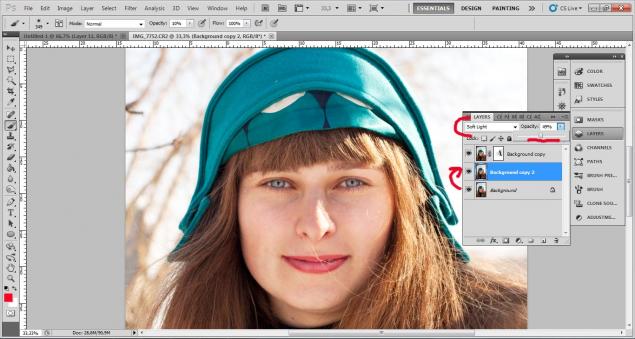
Тени стали насыщеннее, свет ярче и светлее.
У моей модели чудесные голубые глаза. Мне хочется это подчеркнуть. Я создаю новый слой и перевожу его в режим Оверлей. выбинаю пипеткой в её радужке самый яркий цвет и делаю его ещё немного ярче в этой палитре. а теперь маленькой кистью с мягкими краями и маленькой прозрачностью подрисовываю радужку.
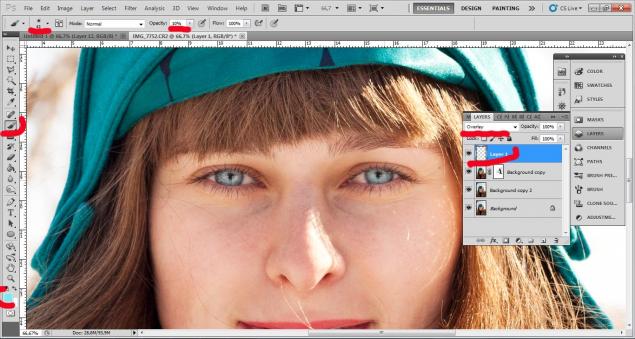
Теперь я хочу усилить фактуру пышных волос. повысив резкость картинки. Делаю копию исходного слоя, переношу его поверх остальных слоёв. Выбиряю в Фильтрах Other- Hugh Pass со значением 3, а потом придаю получившемуся серому слою режим Overley. Тщательно подтираю этот слой на коже и на небе- там лишние шумы не нужны. Можно оставить его вокруг ресниц и бровей. немножко фактуры на губах.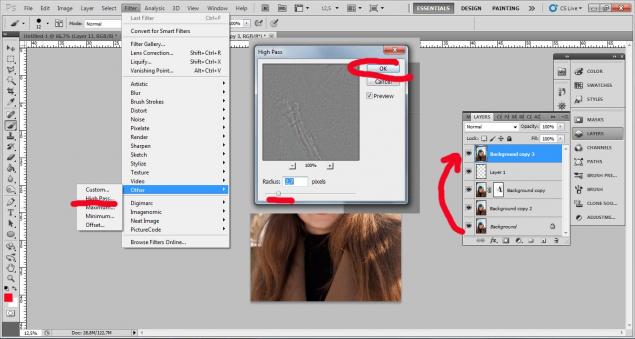
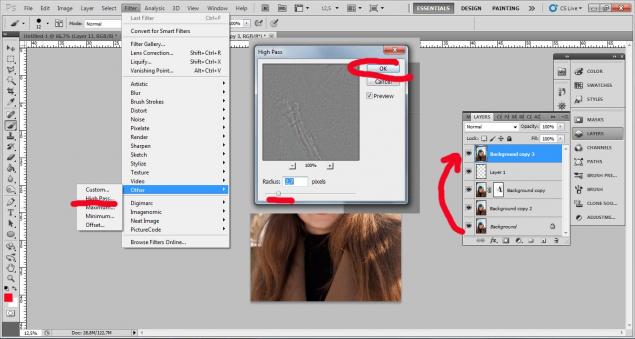

ммм... мне нравится. Теперь нужно откадрировать изображение- композиция скучновата...
Композиционный центр - глаза девушки. находится теперь в средней трети изображения, но не в самом центре- это удобно отследить по направляющим кропа.

Сохраняю результат и делаю уменьшенную копию на 800 пикселей по большей стороне для Ярмарки Мастеров и блога. Добавляю по краям белую рамочку -паспарту (ну нравятся они мне:)))
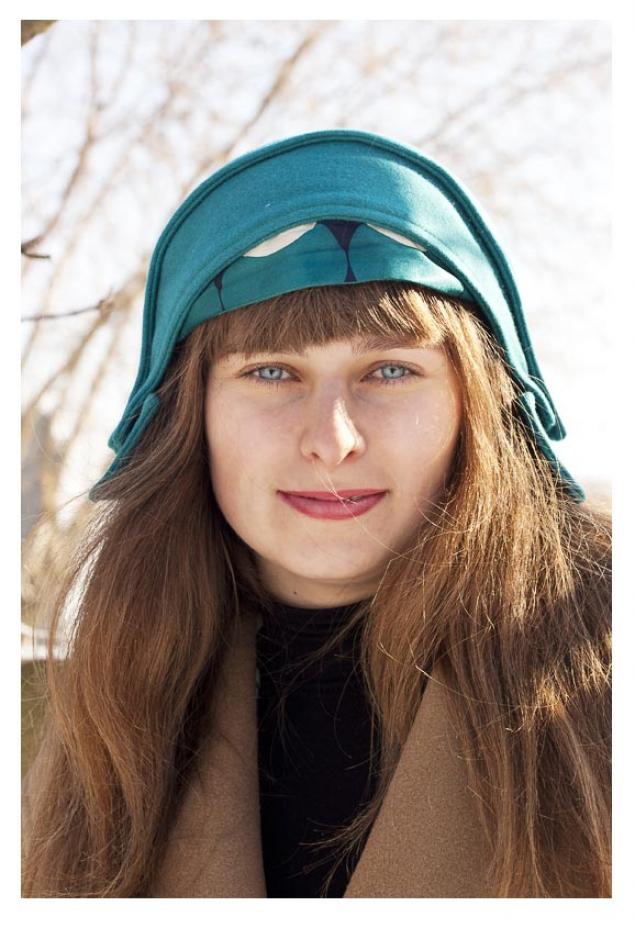
Обралили внимание, как разнятся цвета внутри фотошопа и при выкладке финального джипега? На это тоже следует делать скидку, усиливая яркость работы. Влияет на это и сайт -хостер (хранитель изображения. Вот, к примеру, фотография. залитая на Ярмарку мастеров (вверху) и то же фото, залитое на Яндекс фотки.(внизу)
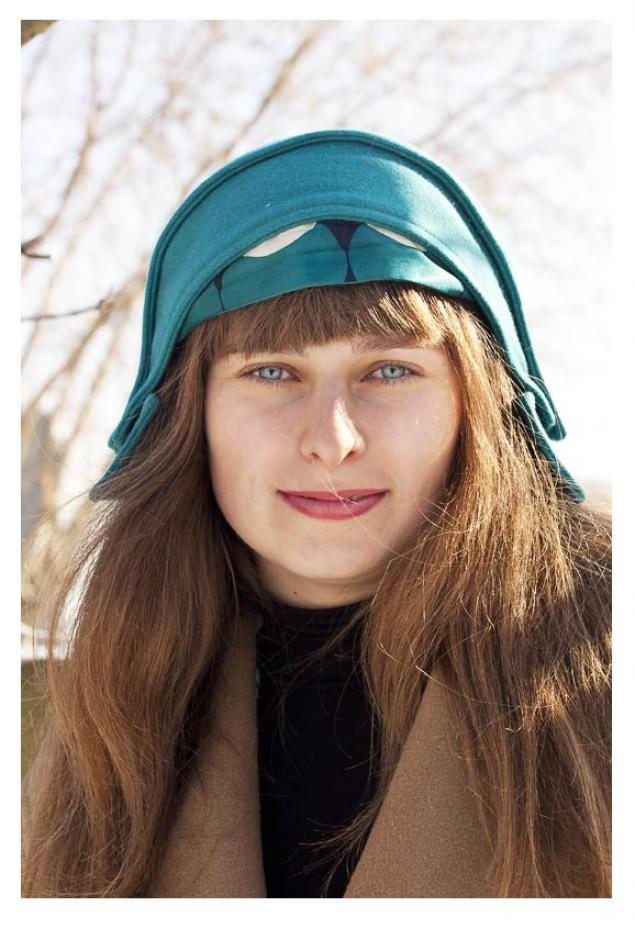

Очевидно, что залитые на Яндекс фотографии сочнее.
Надеюсь, мой мастер класс был вам полезен. Я не претендую на истину в последней инстанции- кому то мой путь слишком сложен, для кого-то есть более простой путь.
Если есть вопросы- с удовольствием отвечу.
Учту также критику и замечания:)
Хороших вам фотографий и отличного настроения!
Комментариев нет:
Отправить комментарий